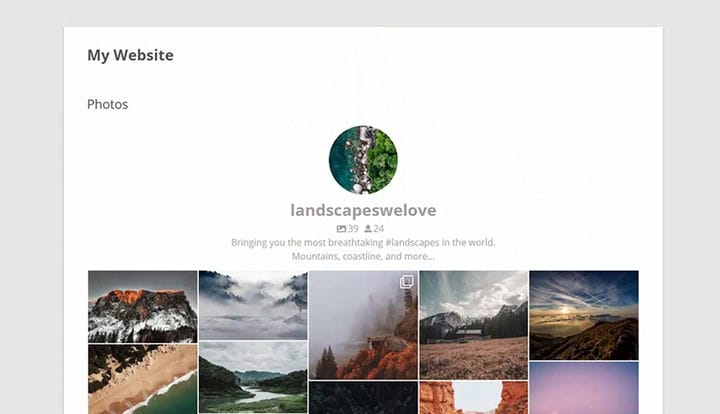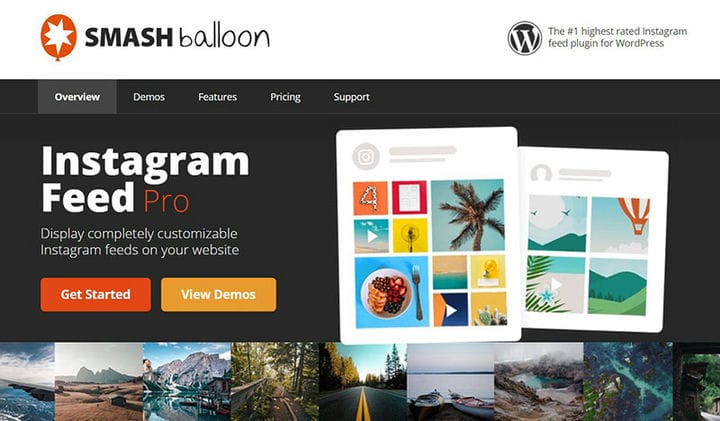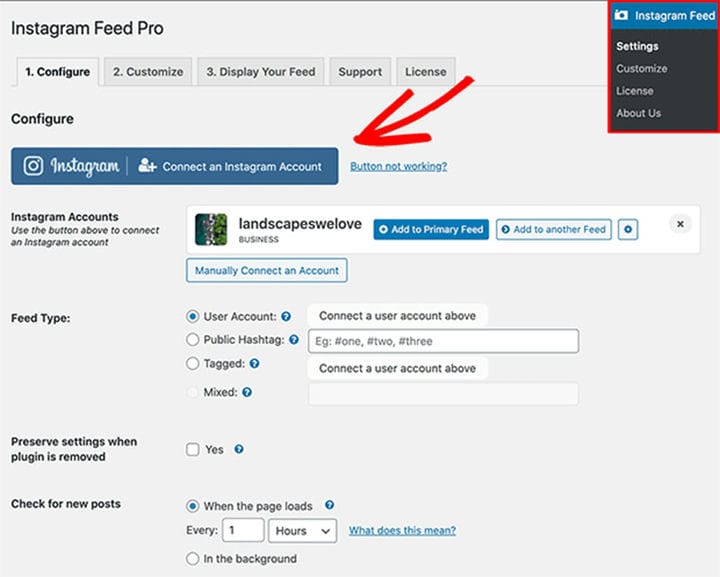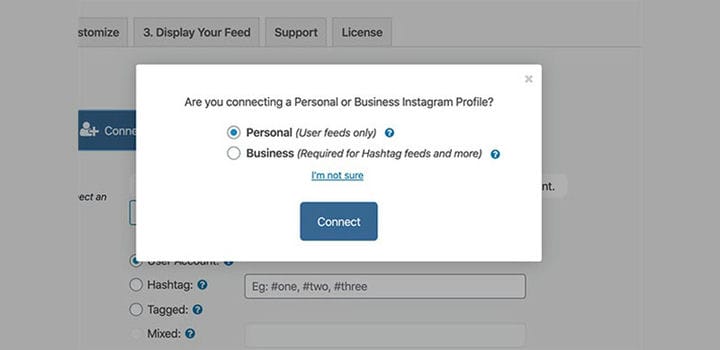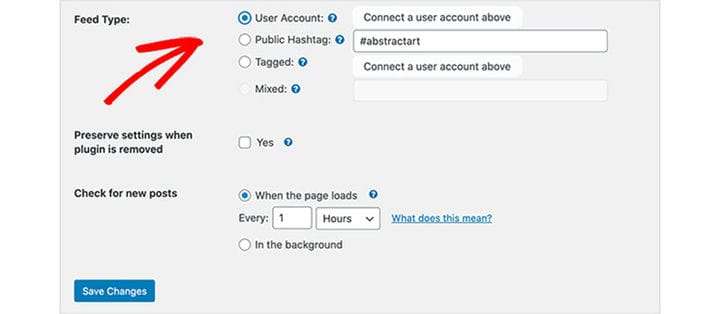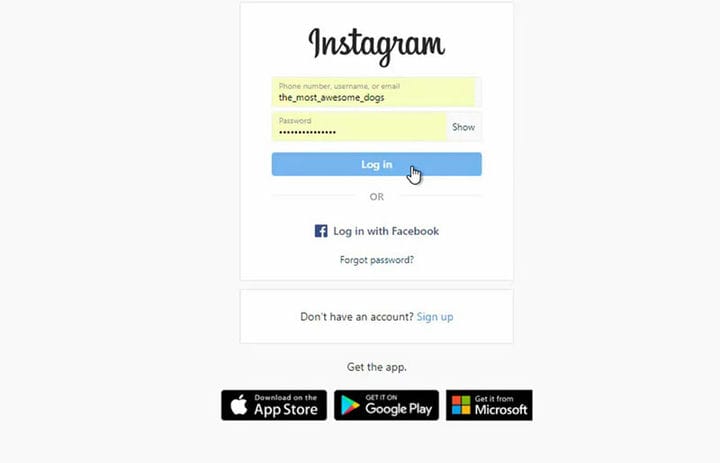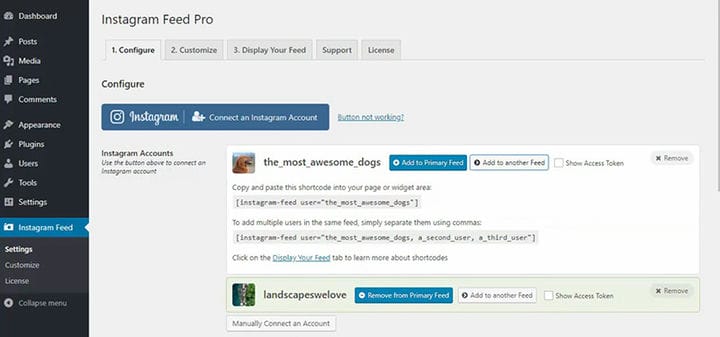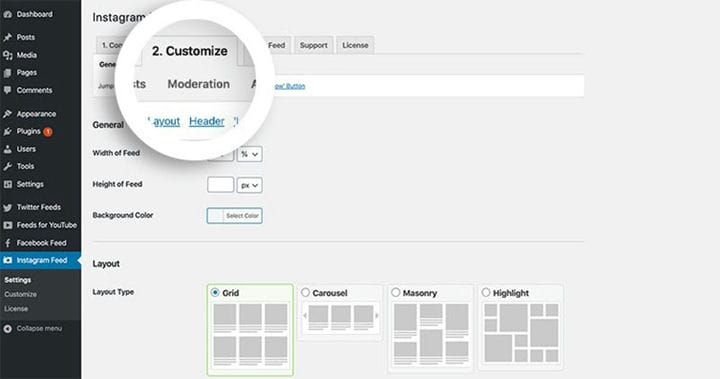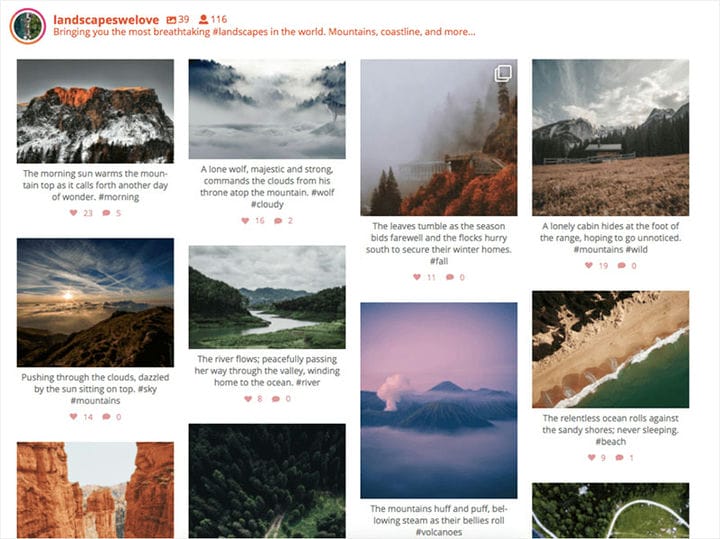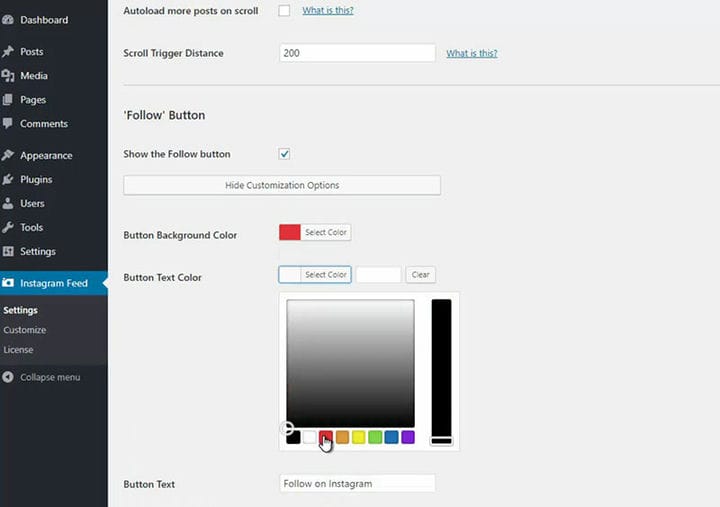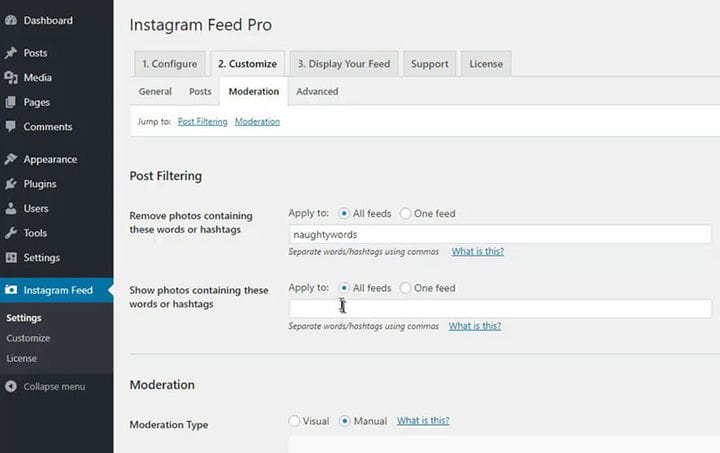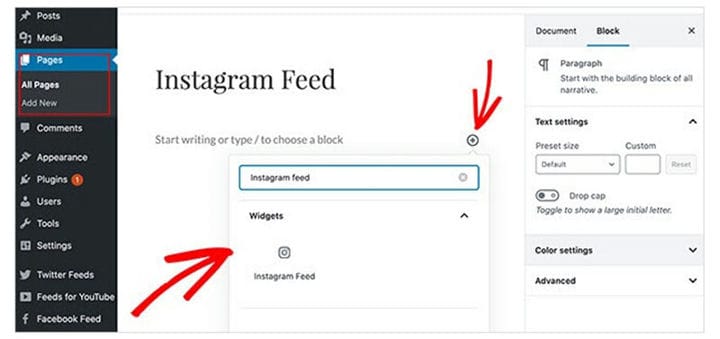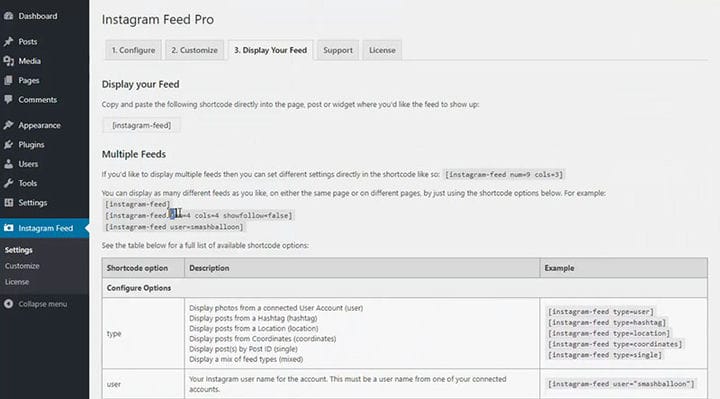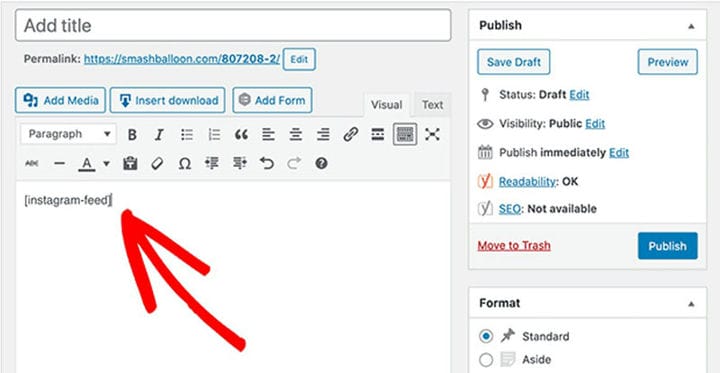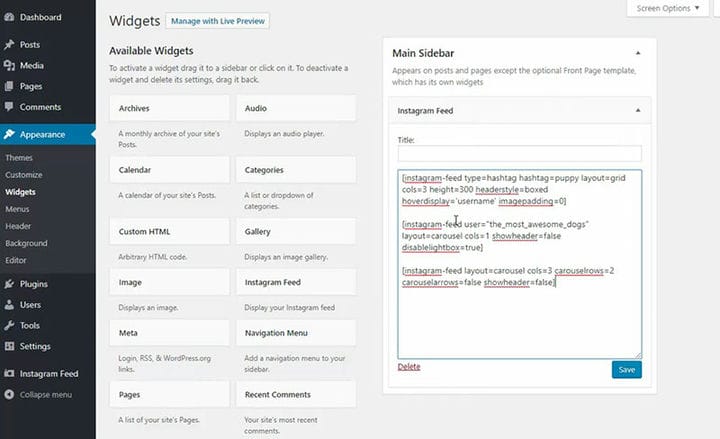В настоящее время жизнь невозможно представить без социальных сетей. Сегодня он не только объединяет семьи и друзей, но и является важным элементом любого бизнеса. Поэтому, если у вас есть веб-сайт или вы собираетесь его создать, социальные сети просто необходимы.
Одной из самых популярных социальных сетей является приложение Instagram. Instagram изначально был основан в основном на визуальных медиа — фотографиях, видео. Сегодня Instagram также включает в себя истории, рекламу, покупки. Аккаунт в Instagram больше не просто личный профиль. Там много учетных записей людей, занимающихся разными видами бизнеса.
Когда дело доходит до связи людей с определенным брендом, Instagram — отличный инструмент. Это упрощает установление контакта, а также предлагает покупателю более подробную информацию об определенном бренде. Вы можете связаться с кем-то в кратчайшие сроки с помощью учетной записи Instagram. А поскольку у всех нас на смартфонах установлено приложение Instagram, оно также ускорит общение с кем-то.
Зная все положительные стороны использования социальных сетей и Instagram, вы наверняка захотите включить их в свой веб-сайт WordPress. Вот почему мы настоятельно рекомендуем вам добавить виджет Instagram на свой сайт. Поэтому вы наверняка задавались вопросом, как добавить Instagram в WordPress? Без проблем. Это очень просто, и мы объясним это в этой статье.
Одна из лучших особенностей добавления Instagram на ваш веб-сайт WordPress заключается в том, что он напрямую подключается к вашей учетной записи Instagram. Добавление виджета Instagram на ваш сайт также улучшит внешний вид сайта. Это простой, но эффективный визуальный элемент. Если вы отобразите часть ленты Instagram, это может повысить интерес посетителей веб-сайта. Веб-сайт и ваш бизнес много выиграют, если вы покажете свою ленту (например, несколько изображений из Instagram).
Конечно, вы должны постоянно обновлять свой аккаунт в Instagram. Если учетная запись последний раз обновлялась слишком давно, посетителю сайта это может показаться странным и ненадежным. Контент в Instagram должен быть свежим. С другой стороны, если вы будете регулярно добавлять новые сообщения, это создаст доверие между вами и вашими клиентами. Добавьте новый материал, например изображения и видео. Следите за тенденциями, создавайте новый контент достаточно часто, и вы произведете отличное впечатление.
Итак, давайте, наконец, объясним, как добавить Instagram в WordPress. Прежде всего, вам понадобится плагин WordPress. Плагин обеспечит функциональность сайта WordPress. Кроме того, вы сможете вносить изменения без необходимости нанимать разработчика.
Вот некоторые из лучших функций Instagram:
- Удивительный дизайн
- Различные варианты тем и макетов
- Социальная активность
- Более быстрое время загрузки
- Система визуальной модерации
- Покупки в инстаграме
- Кнопка «Подписаться»
- Несколько лент в Instagram
и многое другое.
Если вы хотите улучшить свою учетную запись и веб-сайт WordPress без особых усилий, отобразите ленту Instagram на своем веб-сайте. Добавьте виджет Instagram на свою домашнюю страницу, это также поможет вам взаимодействовать с вашими клиентами. Добавить виджет Instagram легко и не требует особых усилий, и у него много преимуществ. Вот шаги, которые нужно предпринять, если вы хотите узнать, как добавить Instagram в WordPress. Мы надеемся, что это небольшое руководство поможет вам добавить виджет Instagram в ваш WordPress.
Шаг 1:
Если вы хотите добавить эту функцию на свой веб-сайт WordPress, вы должны знать, что это не бесплатно. Для добавления ленты Instagram на веб-сайт WordPress требуется специальный плагин для ленты Instagram. Вам нужно будет купить собственную копию Instagram Feed Pro. Как только вы купите плагин, вы сможете загрузить его на свой компьютер. После этого вам нужно будет перейти в редактор WordPress и загрузить его на свой сайт WordPress. Как только загрузка будет завершена, активируйте плагин.
Шаг 2:
После того, как вы активировали плагин, вам нужно будет связать свою учетную запись Instagram и WordPress. Для этого переключитесь на панель администратора WordPress и нажмите на меню Instagram Feed. Это даст вам доступ к странице настроек плагина.
Найдите кнопку «Подключить учетную запись Instagram» в списке «Настройки». Нажав на эту кнопку, вы автоматически получите токен доступа для подключения к используемой вами учетной записи Instagram.
Шаг 3:
Как только вы нажмете кнопку подключения, на вашем экране появятся определенные окна. Просто следуйте тому, что они говорят, чтобы связать свою учетную запись Instagram с веб-сайтом WordPress. В одном из окон появится вопрос, хотите ли вы подключить свой личный или бизнес-аккаунт Instagram к своему сайту WordPress. В некоторых случаях, в зависимости от типа или цели веб-сайта и учетной записи Instagram, вам необходимо создать бизнес-профиль. Это касается торговых сайтов или профилей, каналов хэштегов.
Если у вас уже есть бизнес-аккаунт, выберите правильный тип учетной записи и нажмите Подключить, чтобы продолжить. После этого ваша учетная запись будет подключена к сайту WordPress.
Этот плагин ленты Instagram очень полезен для людей, которые только начали работать с WordPress. С этим плагином вам не нужно будет заходить в настройки и вручную подключать сайт и аккаунт Instagram. Плагин ленты Instagram сделает всю работу за вас.
Шаг 4:
У вас должны быть подготовлены учетные данные вашей учетной записи Instagram. Если у вас случайно нет данных для входа в Instagram, вы можете связать профиль и плагин вручную. В этом случае вам нужно будет ввести токен доступа и идентификатор пользователя и нажать «Подключиться к этой учетной записи».
Если вы не знаете, где искать токен доступа и идентификатор пользователя, найдите и нажмите кнопку «Войти в Instagram и получить идентификатор пользователя моего токена доступа». Следующим шагом является нажатие кнопки «Авторизовать», и вы получите запрошенные данные. .
Шаг 5:
Вы удалите имя своей учетной записи и кнопки из основного фида и добавите их в другой. Таким образом, вы сможете настраивать и отображать несколько каналов Instagram одновременно.
Шаг 6:
На следующем шаге вам потребуется перейти на вкладку «Настройки дисплея». Здесь вы найдете различные варианты конфигурации и настройки. Это позволит вам создать подходящее отображение для ваших каналов Instagram.
Здесь, на той же странице, вы также можете выбрать тип контента Instagram, который вы хотите отображать в виджете ленты Instagram. Это включает:
- Ленты с фотографиями Instagram с определенным хэштегом
- Видео посты
- Ваша стандартная лента Instagram
- Лента фотографий с тегами
- Ленты покупок (здесь вы можете связать фотографии Instagram и страницы продуктов)
- Комбикорма с различными видами корма
После того, как вы решили, какой тип канала вы хотите использовать, обязательно сохраните изменения, прежде чем переходить на новую страницу.
Шаг 7:
Найдите настройки макета на второй вкладке. Одна из лучших особенностей плагина ленты Instagram — различные варианты настройки. С помощью нескольких щелчков мыши и без каких-либо специальных технических знаний вы можете организовать макет так, как вам нравится.
На этой странице вы создаете внешний вид виджета Instagram, тему и стиль, которые будут отображаться на вашей домашней странице. То, как вы отображаете свой Instagram, так же важно, как и то, какие посты вы решите показывать на странице. Конечно, не забывайте сохранять изменения после каждого шага, который вы закончите.
Вот некоторые из вариантов настройки виджета ленты Instagram на сайте WordPress:
- Размеры фида (ширина и высота)
- Фоновый цвет
- Кнопка заголовка
- Кнопка «Подписаться»
- Количество фотографий Instagram, которые будут отображаться в ленте
- Тип макета
Стиль фида относится к отображению вашего фида определенным образом. Например, сообщения могут быть представлены в виде сетки из четырех столбцов, и пользователи смогут увидеть 20 фотографий. Если они хотят увидеть больше, им придется нажать «загрузить больше».
Шаг 8:
После выполнения всех предыдущих шагов пришло время, наконец, добавить виджет Instagram на ваш сайт WordPress. Существует три способа встроить виджет ленты Instagram в вашу ленту с помощью плагина ленты Instagram:
Вариант 1 — блок WordPress
Если вы хотите добавить новую страницу на свой веб-сайт с помощью редактора блоков WordPress, первое, что вам нужно сделать, это перейти на страницы и нажать «Добавить новую». После этого используйте этот редактор блоков, чтобы легко вставить виджет Instagram, отображающий вашу ленту в сообщениях или на страницах. Чтобы добавить его, нажмите на блок. Сначала проверьте предварительный просмотр страницы, а затем перейдите и опубликуйте ее.
Вариант 2- Шорткод
Используйте классический редактор WordPress и шорткод ленты Instagram для отображения ваших сообщений в Instagram. Вы можете сделать это в любом месте темы WordPress.
Найдите страницу настроек ленты Instagram, найдите вкладку «Показать свою ленту» и скопируйте шорткод. Просто вставьте шорткод Instagram Feed прямо в редактор публикации или страницы. Опубликуйте, чтобы сохранить все изменения, и таким образом вы оживите свою ленту в Instagram.
Вариант 3 — Виджет ленты Instagram для WordPress
Найдите вкладку «Внешний вид» на панели инструментов WordPress и после открытия меню найдите «Виджеты». Когда вы найдете виджет ленты Instagram, просто нажмите, удерживайте и перетащите его на боковую панель. Перейдите к предварительному просмотру, и вы увидите свои фотографии из Instagram в области боковой панели.
Конечно, вы также можете вводить видео. Все, что вам нужно сделать, это скопировать код Instagram, сгенерированный для каждого поста, и просто вставить его в нужное место в редакторе. Найдите значок рядом с разделом «Добавить комментарий», нажмите «Встроить» и вставьте туда код в текстовом редакторе WordPress.
Это большой плюс, если вы также знаете, как использовать HTML-код. Это может быть очень полезно для некоторых деталей. Например, вы можете настроить воспроизведение видео в определенное время или настроить сетку сообщений, чтобы она лучше подходила для вашей страницы.
Знание того, как добавить Instagram в WordPress, может иметь много преимуществ. Во-первых, добавление виджета Instagram в WordPress, несомненно, повысит узнаваемость вашего сайта. Вы можете отображать как старые посты в Instagram, так и фотографии. Это оставит впечатление долговечности и серьезности вашего бизнеса. Это также будет способствовать общему виду вашей страницы. Это придаст ему больше цвета, живости и динамики.
Если вам понравилось читать эту статью о том, как добавить Instagram в WordPress, вы должны прочитать эту статью о том, как удалить даты из WordPress.
Мы также написали о нескольких связанных темах, таких как создание сравнительной таблицы с помощью плагинов WordPress, как скрыть автора в WordPress, как загрузить файл HTML в WordPress, где хранятся страницы WordPress и как встроить видео из Facebook в Вордпресс.